Hvernig á að tengjast Wi-Fi á Samsung sjónvarpi

Þó að sjónvarp muni líklega virka vel án nettengingar ef þú ert með kapaláskrift, eru bandarískir notendur farnir að skipta yfir í nettengingu
Í þessari færslu munum við tala um mynd í myndham eða PIP ham, sem er oftast litið á sem nýjasta viðbótin við ýmis forrit. PIP-stilling er eiginleiki þar sem þú getur horft á myndband á einum skjá á meðan þú vinnur á öðrum skjá samtímis. Þetta var kynnt í WhatsApp fyrr á þessu ári.
Fyrir skjáborð hefur Chrome nýlega kynnt mynd í myndstillingu. Næstur í röðinni til að fá þennan eiginleika er Mozilla firefox. Mynd í myndham mun vera blessun fyrir alla þar sem það gerir okkur kleift að nota skjáborðsaðgerðina auðveldlega. Við getum haldið áfram að vinna og myndbandið hættir ekki jafnvel þó flipinn sé lágmarkaður. Þessi háttur mun hjálpa til við að auðga upplifun notandans. Þetta mun einnig gera vafrann vinsælan umfram aðra keppinauta.
Hvernig á að virkja mynd í mynd í Firefox?
Til að nota mynd í mynd stillingu í Firefox vafra þarftu að fylgja nokkrum skrefum hér að neðan. Leiðbeiningarnar munu leiða þig til notkunar á PIP Firefox ham. Þú getur notað þetta á kerfinu þínu - Windows og Mac.
Skref 1: Ræstu Mozilla Firefox vafrann á vélinni þinni.
Skref 2: Opnaðu nýjan flipa og farðu með bendilinn á veffangastikuna og sláðu inn eftirfarandi skipun.
um: stillingar
Ýttu á enter.
Skref 3: Skjárinn mun sýna þér eftirfarandi skilaboð. Það er til að láta þig vita að eftirfarandi skipun getur verið hættuleg vefvafranum þínum þar sem þú ert að fara inn í stillingarnar.
Stillingarnar sem gefnar eru upp á næsta flipa innihalda ýmsar skipanir sem eru notaðar til að auðvelda upplifun vafrans.
Eftirfarandi viðvörunarskilaboð birtast -
„Að breyta þessum háþróuðu stillingum getur verið skaðlegt fyrir stöðugleika, öryggi og afköst þessa forrits. Þú ættir bara að halda áfram ef þú veist hvað þú ert að gera.“
Þú þarft að merkja við gátreitinn fyrir framan skilaboðin, sem segir - "Sýna þessi viðvörunarskilaboð næst." Það minnir þig á að vera viss um gjörðir þínar.
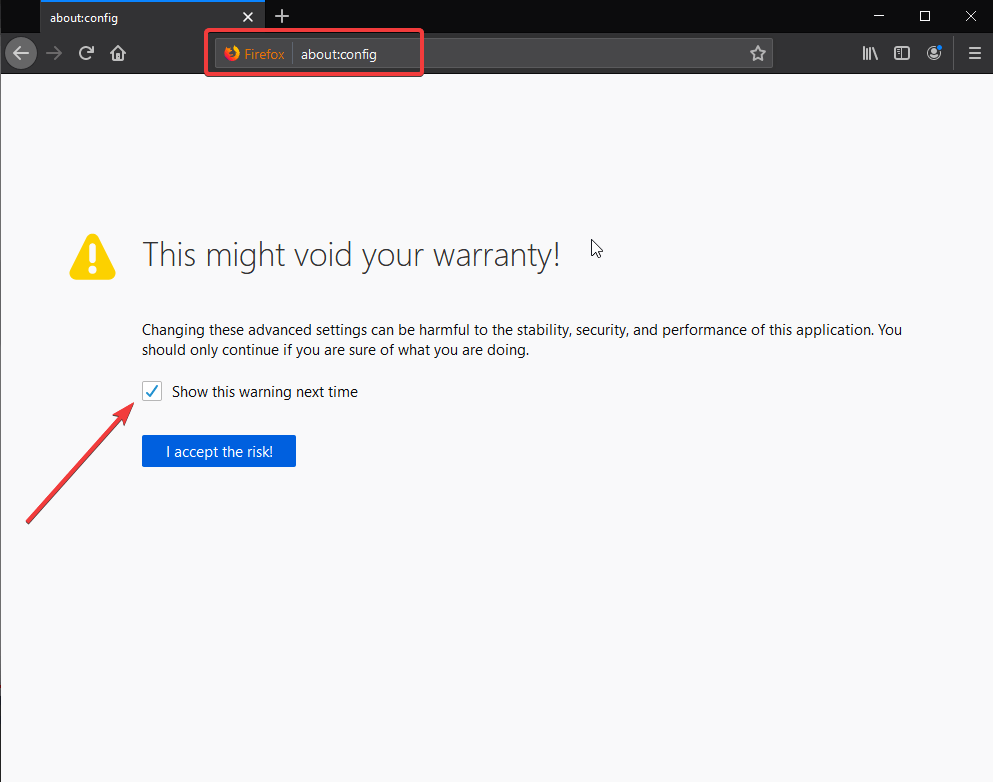
Skref 4: Nú mun flipinn birta fjölda skipana með stillingunum á honum. Þú getur valið skipanirnar úr því og gert þær breytingar sem óskað er eftir á vafranum þínum. Listinn sem birtist mun sýna þér allar skipanirnar á einum stað.
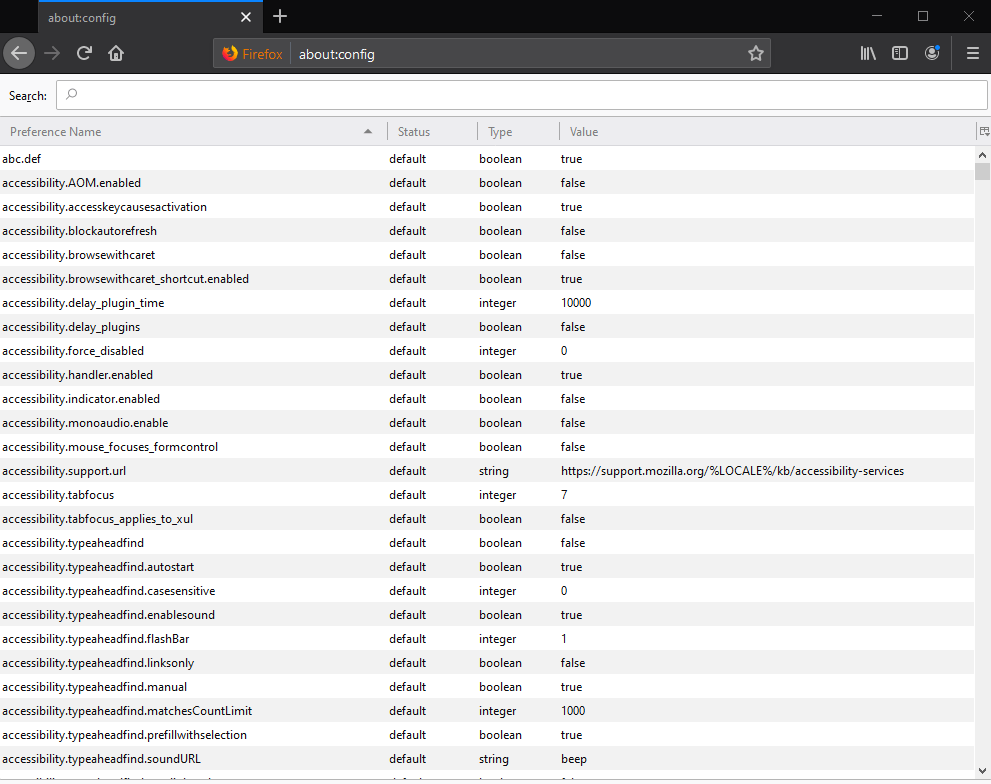
Skref 5: Leitaðu að myndstýringum á þessum lista til að gera breytingar. Sláðu inn eftirfarandi til að virkja Picture in Picture Firefox.
Media.videocontrols.picture-in-picture.enabled

Veldu rétta skipun úr valkostunum, þar sem þú getur séð gildið fyrir framan hana sýnir False. Tvísmelltu nú á það sem breytir gildinu í True.
Nú ertu tilbúinn til að nota þennan Picture in picture Firefox eiginleika.
Skref 6: Nú skaltu enn og aftur leita að annarri skipun til að kveikja á rofanum til að sjást í myndböndunum.
Media.videocontrols.picture-in-picture.video-toggle.allway-show

Endurtaktu sömu skref til að breyta skipuninni Value í True með því að tvísmella.
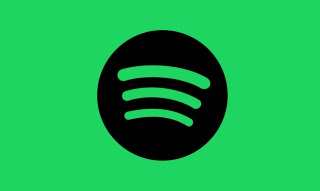
Skref 7: Nú, á flipanum, farðu í stillingar efst til hægri, fellilista sýnir þér fleiri valkosti. Veldu einkastillinguna af þessum lista, sem mun strax opna nýjan glugga fyrir Mozilla Firefox vafra.
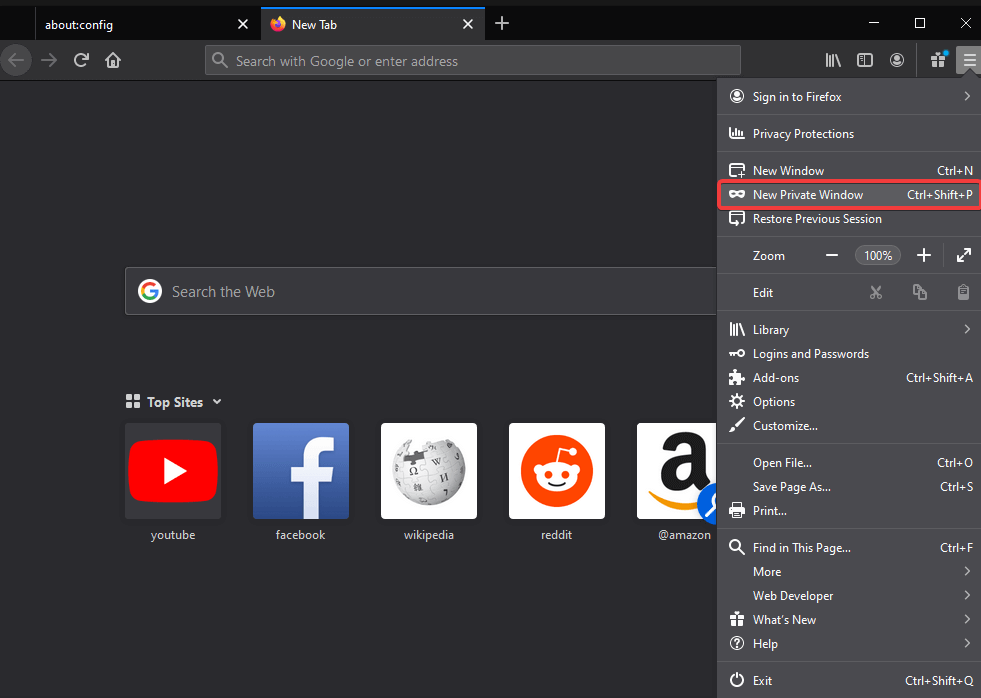
Skref 8: Nú þarftu að opna fjölmiðla þaðan sem þú vilt spila myndband. Í þessu tilfelli spiluðum við Youtube vefsíðuna og smelltu á myndbandið sem þú vilt spila.
Skref 9: Þegar myndbandið byrjar að spila geturðu fundið bláan kassa hægra megin á myndbandinu.
Á meðan þú tekur bendilinn yfir það mun hann stækka og þú getur séð 'Mynd í mynd' skrifað yfir það.
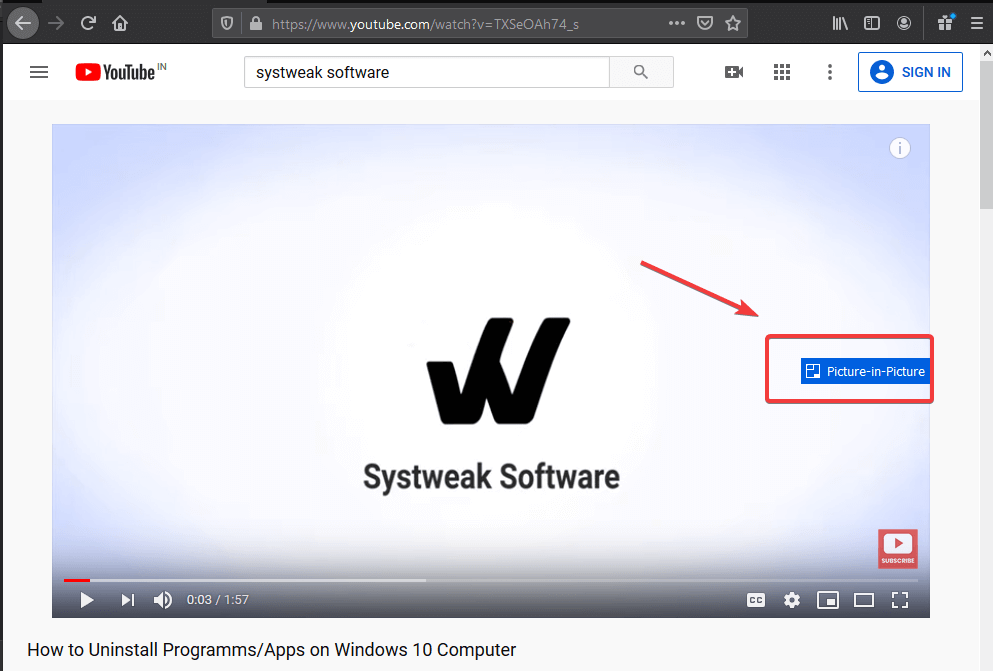
Skref 10: Þetta mun sjálfkrafa draga myndbandið úr vafranum. Þegar það birtist á skjáborðinu geturðu fært það hvert sem er á skjánum.
Þú getur líka gert breytingar á stærð myndarinnar í mynd firefox glugga.
Athugið: Myndbandið á upprunalegum stað mun sýna þér skilaboð - Þetta myndband er spilað í mynd í myndham.
Niðurstaða:
Þetta er aðferðin sem við getum virkjað mynd í myndham á Firefox. Það er auðveldara að skoða PIP myndböndin á skjánum þínum frekar en að skipta á milli flipa. Eiginleikinn er enn í þróunarstillingu, þess vegna þarftu að nota hann með litlu fínstillingunum.
Við elskum að heyra frá þér
Vinsamlegast láttu okkur vita um skoðanir þínar á þessari færslu í athugasemdahlutanum hér að neðan. Einnig, hvað finnst þér um að nota þennan eiginleika á Firefox? Ef þú hefur einhverjar fyrirspurnir sem tengjast einhverju tæknitengdu efni, deildu því með okkur. Við viljum gjarnan snúa aftur til þín með lausn. Við birtum reglulega ábendingar og brellur ásamt lausnum á algengum vandamálum sem tengjast tækni. Gerast áskrifandi að fréttabréfinu okkar til að fá reglulegar uppfærslur um tækniheiminn. Fylgdu okkur á Facebook , Twitter , LinkedIn og YouTube og deildu greinum okkar.
Þó að sjónvarp muni líklega virka vel án nettengingar ef þú ert með kapaláskrift, eru bandarískir notendur farnir að skipta yfir í nettengingu
Eins og í hinum raunverulega heimi mun sköpunarverkið þitt í Sims 4 á endanum eldast og deyja. Simsar eldast náttúrulega í gegnum sjö lífsstig: Barn, Smábarn, Barn, Unglingur,
Obsidian er með margar viðbætur sem gera þér kleift að forsníða glósurnar þínar og nota línurit og myndir til að gera þær þýðingarmeiri. Þó að sniðmöguleikar séu takmarkaðir,
„Baldur's Gate 3“ (BG3) er grípandi hlutverkaleikur (RPG) innblásinn af Dungeons and Dragons. Þetta er umfangsmikill leikur sem felur í sér óteljandi hliðarverkefni
Með útgáfu Legend of Zelda: Tears of the Kingdom geta aðdáendur komist inn í anda leiksins með besta HD veggfóðurinu. Meðan þú gætir notað
https://www.youtube.com/watch?v=LKqi1dlG8IM Margir spyrja, hvað heitir þetta lag? Spurningin hefur verið til síðan tónlist hófst. Þú heyrir eitthvað sem þú
Hisense sjónvörp hafa verið að ná vinsældum sem ágætis fjárhagsáætlun fyrir frábær myndgæði og nútíma snjalleiginleika. En það er líka falið
Ef þú notar Viber reglulega gætirðu viljað athuga hvort einhverjum hafi líkað við skilaboð. Kannski skrifaðir þú eitthvað til að fá vin þinn til að hlæja, eða vilt bara
Ef þú átt Apple tæki hefurðu eflaust fengið óumbeðin skilaboð. Þetta gæti hafa verið frá fólki sem þú þekkir sem þú vilt ekki að sendi þér
TikTok hefur vald til að skjóta fyrirtækinu þínu eða feril og taka þig frá núlli í hetju á skömmum tíma, sem er ótrúlegt. Áður fyrr þurftu menn að hoppa








